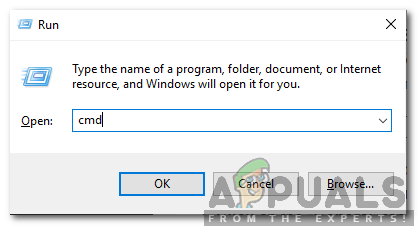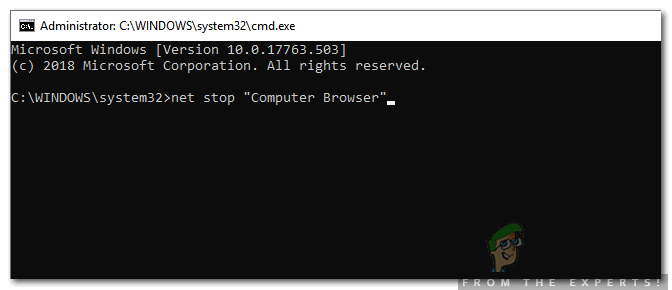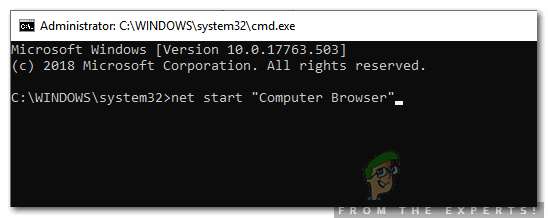உள்ளூர் சாதனத்தின் பெயர் ஏற்கனவே பயன்பாட்டில் உள்ளது
பயனர்கள் பகிரப்பட்ட கோப்புறையில் கோப்புகளை அணுக முயற்சிக்கும்போது அல்லது பிணைய களத்தில் சில இயக்கிகளை வரைபட முயற்சிக்கும்போது இது தோன்றும். சிக்கலைத் தீர்க்க நாங்கள் தயாரித்த முறைகளைப் பின்பற்றுங்கள்!
என்ன காரணங்கள் ‘ விண்டோஸில் உள்ளூர் சாதனத்தின் பெயர் ஏற்கனவே பயன்பாட்டில் உள்ளதா?
நீங்கள் கையாளும் பிரச்சினையின் நேரடி காரணத்தை சுட்டிக்காட்டுவது சிக்கல் தீர்க்கும் போது மிக முக்கியமான படிகளில் ஒன்றாகும். இது உங்கள் நேரத்தை மிச்சப்படுத்தலாம் மற்றும் வேலையைச் செய்வதற்கான சரியான முறையைத் தேர்வுசெய்ய உதவுகிறது, எனவே கீழே உள்ள எங்கள் காரணங்களின் பட்டியலை நீங்கள் சரிபார்க்கவும்:
- டிரைவ் மேப்பிங் தவறாகிவிட்டது - நெட்வொர்க் டிரைவ் மேப்பிங்கின் செயல்முறை சில நேரங்களில் கடிதங்களை இயக்கும்போது இது போன்ற சிக்கல்களை உருவாக்கும்.
- சில டிரைவ் கடிதங்கள் ஒதுக்கப்படவில்லை - சில டிரைவ்களில் தவறான அல்லது காணாமல் போன டிரைவ் கடிதங்கள் இருக்கலாம், இதனால் இந்த பிழை தோன்றும்.
- கோப்பு மற்றும் அச்சுப்பொறி பகிர்வு முடக்கப்பட்டுள்ளது - நீங்கள் பயன்படுத்தும் எந்த ஃபயர்வாலிலும் இந்த விருப்பம் முடக்கப்பட்டிருந்தால், நெட்வொர்க்கிங் கடினமாகவும் பிழைகள் நிறைந்ததாகவும் மாறும்.
- சேவையகத்தில் இடம் இல்லை - பயனர்கள் பிணையத்தின் சேவையகத்தின் ரூட் டிரைவில் குறைந்தது இரண்டு ஜிகாபைட்டுகளையாவது விடுவிக்க வேண்டும் என்று புகார் அளித்துள்ளனர்.
தீர்வு 1: கட்டளை வரியில் பயன்படுத்தி இயக்ககத்தை மீண்டும் உருவாக்கவும்
நெட்வொர்க் டிரைவை மறுபெயரிடுவது இந்த சிக்கலை எதிர்கொள்ளும் பயனர்களுக்கு மைக்ரோசாப்ட் பரிந்துரைக்கும் அதிகாரப்பூர்வ தீர்வாகும். இருப்பினும், இது பல பயனர்களுக்கு வேலை செய்துள்ளது, மேலும் இது இந்த சிக்கலுக்கு மிகவும் பயன்படுத்தப்படும் முறைகளில் ஒன்றாக மாறியுள்ளது. நாங்கள் தயாரித்த படிகளைப் பாருங்கள்!
- “ கட்டளை வரியில் தொடக்க மெனுவில் அல்லது அதற்கு அடுத்துள்ள தேடல் பொத்தானைத் தட்டுவதன் மூலம். மேலே தோன்றும் முதல் முடிவில் வலது கிளிக் செய்து “ நிர்வாகியாக செயல்படுங்கள் ”விருப்பம்.

நிர்வாகியாக கட்டளை வரியில் இயங்குகிறது
- விண்டோஸின் பழைய பதிப்பைப் பயன்படுத்தும் பயனர்கள் இதைப் பயன்படுத்தலாம் விண்டோஸ் லோகோ விசை + ஆர் முக்கிய சேர்க்கை கொண்டு வர உரையாடல் பெட்டியை இயக்கவும் . தட்டச்சு செய்க “ cmd பெட்டியில் மற்றும் பயன்படுத்த Ctrl + Shift + Enter இயக்க முக்கிய சேர்க்கை கட்டளை வரியில் நிர்வாகியாக.
- கீழே காட்டப்பட்டுள்ள கட்டளையை நகலெடுத்து ஒட்டவும், நீங்கள் கிளிக் செய்வதை உறுதிசெய்க உள்ளிடவும் உங்கள் விசைப்பலகையில் விசை.
நிகர பயன்பாடு * / நீக்கு

நிகர பயன்பாடு * / நீக்கு
- செயல்பாடு வெற்றிகரமாக முடிந்ததை நீங்கள் கண்ட பிறகு, பின்வரும் கட்டளையை இயக்கவும்:
நிகர பயன்பாடு Z: \ server share / user: பயனர்பெயர் கடவுச்சொல்
- நீங்கள் மாற்றுவதை உறுதிசெய்க பயனர்பெயர் மற்றும் கடவுச்சொல் சரியான பயனர்பெயர் மற்றும் கடவுச்சொல் கொண்ட ஒதுக்கிடங்கள். சிக்கல் தீர்க்கப்பட்டதா என்பதைப் பார்க்கவும்!
தீர்வு 2: கணினி உலாவியை மீண்டும் துவக்குதல்
சில சந்தர்ப்பங்களில், கணினியின் உலாவி இயக்க முறைமையின் சில கூறுகளுடன் முரண்பாடுகளை ஏற்படுத்துகிறது, இதன் காரணமாக இந்த பிழை தூண்டப்படுகிறது. எனவே, இந்த கட்டத்தில், நாங்கள் கணினி உலாவியை நிறுத்துவோம். அதைச் செய்ய:
- அச்சகம் தி “ விண்டோஸ் '+' ஆர் ரன் வரியில் திறக்க ஒரே நேரத்தில் விசைகள்.
- தட்டச்சு செய்க “ cmd ”மற்றும்“ அழுத்தவும் ஷிப்ட் '+' Ctrl '+' உள்ளிடவும் நிர்வாக சலுகைகளை வழங்க.
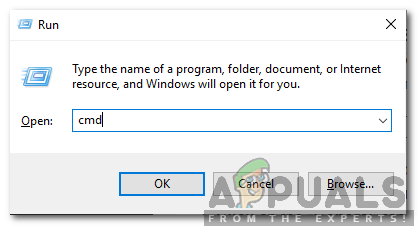
ரன் ப்ராம்ட்டில் cmd ஐ தட்டச்சு செய்து, ஒரு உயர்ந்த கட்டளை வரியில் திறக்க Shift + Alt + Enter ஐ அழுத்தவும்
- கிளிக் செய்க “ ஆம் ”இல்“ உங்கள் கணினியில் மாற்றங்களைச் செய்ய இந்த பயன்பாட்டை அனுமதிக்க விரும்புகிறீர்களா? ”வரியில்.
- வகை பின்வரும் கட்டளையில் அழுத்தி “ உள்ளிடவும் '
நிகர நிறுத்தம் 'கணினி உலாவி'
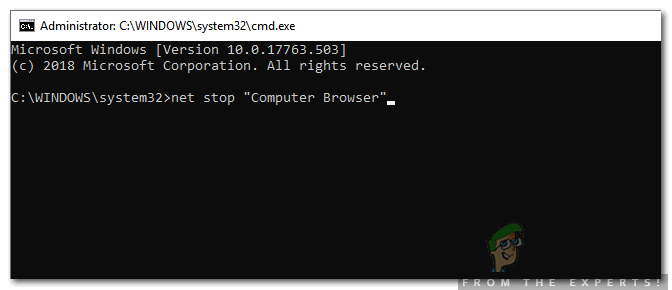
நிறுத்த கட்டளையை செயல்படுத்துகிறது
- காத்திரு கட்டளை செயல்படுத்தப்படுவதற்கு, இந்த கட்டளையை தட்டச்சு செய்து அச்சகம் ' உள்ளிடவும்
நிகர தொடக்க 'கணினி உலாவி'
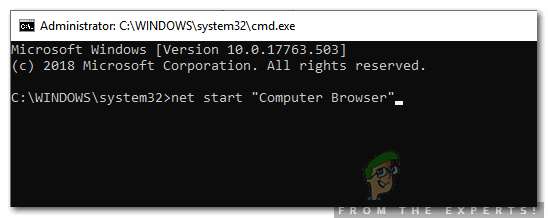
“Start” கட்டளையை செயல்படுத்துகிறது
- காசோலை பிரச்சினை நீடிக்கிறதா என்று பார்க்க.
தீர்வு 3: பதிவேட்டில் ஒரு விசையை நீக்கு
மேலே உள்ள முறை உங்களுக்காக வேலை செய்யத் தவறினால், ஒரு குறிப்பிட்டதை நீக்க முயற்சிப்பதை உறுதிசெய்க பதிவு விசை இது சிக்கலை ஏற்படுத்தக்கூடும். சில சிடி / டிவிடி மற்றும் மெய்நிகர் இயக்ககங்களுடன் போராடிய பயனர்கள் இந்த முறையின் சிக்கலை தீர்க்க முடிந்தது, எனவே நீங்கள் அதை முயற்சித்துப் பாருங்கள்!
- நீங்கள் ஒரு பதிவேட்டில் விசையை நீக்கப் போகிறீர்கள் என்பதால், அதைப் பார்க்க பரிந்துரைக்கிறோம் இந்த கட்டுரை பிற சிக்கல்களைத் தடுக்க உங்கள் பதிவேட்டை பாதுகாப்பாக காப்புப் பிரதி எடுக்க நாங்கள் வெளியிட்டுள்ளோம். இன்னும், நீங்கள் படிகளை கவனமாகவும் சரியாகவும் பின்பற்றினால் எந்த தவறும் ஏற்படாது.
- திற பதிவேட்டில் ஆசிரியர் தேடல் பட்டி, தொடக்க மெனு அல்லது ரன் உரையாடல் பெட்டியில் “regedit” எனத் தட்டச்சு செய்வதன் மூலம் சாளரம். விண்டோஸ் கீ + ஆர் முக்கிய சேர்க்கை.

பதிவேட்டில் எடிட்டரை இயக்குகிறது
- இடது பலகத்தில் செல்லவும் உங்கள் பதிவேட்டில் பின்வரும் விசையில் செல்லவும்:
HKEY_CURRENT_USER மென்பொருள் Microsoft Windows CurrentVersion Explorer
- இந்த விசையை சொடுக்கி, பெயரிடப்பட்ட விசையை கண்டுபிடிக்க முயற்சிக்கவும் மவுண்ட்பாயிண்ட்ஸ் 2 எக்ஸ்ப்ளோரர் விசையின் உள்ளே. அதில் வலது கிளிக் செய்து, தேர்வு செய்யவும் அழி சூழல் மெனுவிலிருந்து விருப்பம். காண்பிக்கக்கூடிய எந்த உரையாடல் பெட்டிகளையும் உறுதிப்படுத்தவும்.
- உங்கள் கணினியை மறுதொடக்கம் செய்த பிறகும் பிழை செய்தி தோன்றுகிறதா என்று சோதிக்கவும்.
தீர்வு 4: இயக்கி கடிதங்களை சரியாக ஒதுக்குங்கள்
வட்டு நிர்வாகத்தில் ஒதுக்கப்பட்ட இயக்கி கடிதம் இல்லாத ஒரு இயக்ககத்தைப் பயன்படுத்துவதை பயனர்கள் தெரிவித்துள்ளனர், இது நெட்வொர்க்கிங் செயல்பாட்டின் போது சிக்கலான இயக்கி கடிதமாக மாற்றப்பட்டது. மேலும், வட்டு நிர்வாகத்தில் உள்ள இயக்கி நெட்வொர்க் மேப்பிங்கில் உள்ள கடிதத்தை விட வேறு ஒதுக்கப்பட்ட கடிதத்தைக் கொண்டிருந்தால், நீங்கள் அதை வேறு ஏதாவது மாற்ற வேண்டும். அதைச் செய்ய கீழே உள்ள படிகளைப் பின்பற்றவும்
- முதலில், நீங்கள் திருத்த விரும்பும் சேமிப்பக சாதனங்களிலிருந்து எந்தக் கோப்புகளும் இல்லை என்பதை உறுதிப்படுத்த வேண்டும் பயன்பாட்டில் அல்லது வேறு வழியில் திறக்க . அடுத்து, நீங்கள் இல்லை என்பதை உறுதிப்படுத்திக் கொள்ளுங்கள் நகலெடுப்பது அல்லது நகர்த்துவது தொடர்வதற்கு முன் அல்லது வட்டில் இருந்து எதையும்.
- அதன் பிறகு, பயன்படுத்தவும் விண்டோஸ் கீ + எக்ஸ் விசை சேர்க்கை அல்லது வலது கிளிக் செய்யவும் தொடக்க மெனு மற்றும் தேர்வு வட்டு மேலாண்மை அதன் பணியகத்தைத் திறக்க விருப்பம்.

தொடக்க மெனு வழியாக வட்டு நிர்வாகத்தைத் திறக்கிறது
- நீங்கள் மாற்ற விரும்பும் டிரைவ் கடிதத்துடன் தொகுதியை வலது கிளிக் செய்து தேர்வு செய்யவும் இயக்கக கடிதம் மற்றும் பாதைகளை மாற்றவும் அதன் பிறகு, சேஞ்ச் என்பதைக் கிளிக் செய்து, கிடைக்கக்கூடிய டிரைவ் கடிதங்களின் பட்டியலிலிருந்து தேர்வு செய்யவும்.

இயக்கி கடிதம் மற்றும் பாதைகளை மாற்றவும்
- பழைய இயக்க முறைமைகளில் நெகிழ் இயக்ககங்களுக்காக ஒதுக்கப்பட்டிருந்ததால் A அல்லது B எழுத்துக்களைத் தேர்வு செய்ய வேண்டாம் என்று நாங்கள் உங்களுக்கு அறிவுறுத்துகிறோம், இது பழைய மென்பொருள் கருவிகளைக் குழப்பக்கூடும். கிளிக் செய்யவும் விண்ணப்பிக்கவும் கருவியை மூடுவதற்கு முன் தோன்றும் எந்த உரையாடல் பெட்டிகளையும் உறுதிப்படுத்தவும். சிக்கல் இன்னும் நீடிக்கிறதா என்று சோதிக்கவும்.
தீர்வு 5: உங்கள் ஃபயர்வாலில் கோப்பு மற்றும் அச்சுப்பொறி பகிர்வை இயக்கு
நீங்கள் பயன்படுத்தும் எந்த ஃபயர்வாலிலும் கோப்பு மற்றும் அச்சுப்பொறி பகிர்வு முடக்கப்பட்டால், பகிரப்பட்ட இயக்ககங்களில் சிக்கல்கள் ஏற்படுகின்றன, இது தோன்றக்கூடிய சிக்கல்களில் ஒன்றாகும். நீங்கள் மூன்றாம் தரப்பு ஃபயர்வாலைப் பயன்படுத்துகிறீர்கள் என்றால், நீங்கள் விருப்பத்தை கைமுறையாகக் கண்டுபிடிக்க வேண்டும். இருப்பினும், விண்டோஸ் டிஃபென்டர் ஃபயர்வால் வேறு ஃபயர்வால்கள் நிறுவப்படவில்லை என்றால் இயல்புநிலையாக இயக்கப்படும் மற்றும் கீழேயுள்ள படிகள் அதனுடன் தொடர்புடையவை.
- தொடங்கு கண்ட்ரோல் பேனல் தொடக்க பொத்தானில் பயன்பாட்டைத் தேடுவதன் மூலம் அல்லது உங்கள் பணிப்பட்டியின் இடது பகுதியில் உள்ள தேடல் பொத்தானை அல்லது கோர்டானா பொத்தானைக் கிளிக் செய்வதன் மூலம் (உங்கள் திரையின் கீழ் இடது பகுதி).
- கண்ட்ரோல் பேனல் திறந்த பிறகு, பார்வையை பெரிய அல்லது சிறிய ஐகான்களாக மாற்றி, திறக்க, கீழே செல்லவும் விண்டோஸ் டிஃபென்டர் ஃபயர்வால்.

விண்டோஸ் டிஃபென்டர் ஃபயர்வாலைத் திறக்கிறது
- விண்டோஸ் டிஃபென்டர் ஃபயர்வாலைக் கிளிக் செய்து விண்டோஸ் ஃபயர்வால் மூலம் பயன்பாடு அல்லது அம்சத்தை அனுமதிக்கவும் விருப்பங்களின் இடது பக்க பட்டியலிலிருந்து விருப்பம். நிறுவப்பட்ட பயன்பாடுகளின் பட்டியல் திறக்கப்பட வேண்டும். நீங்கள் கிளிக் செய்வதை உறுதிசெய்க அமைப்புகளை மாற்ற சாளரத்தின் மேல் வலது பகுதியில் பொத்தானை அழுத்தி, தேவைப்பட்டால் நிர்வாகி அனுமதிகளை வழங்கவும்.
- செல்லவும் கோப்பு மற்றும் அச்சுப்பொறி பகிர்வு விருப்பம் மற்றும் கிளிக் செய்வதற்கு முன் அதற்கு அடுத்த பெட்டியை சரிபார்க்கவும் சரி மற்றும் மாற்றங்களைப் பயன்படுத்துதல்.

விண்டோஸ் டிஃபென்டர் ஃபயர்வாலில் கோப்பு மற்றும் அச்சுப்பொறி பகிர்வை இயக்குகிறது
- பிழை இன்னும் தோன்றுகிறதா என்று மீண்டும் முயற்சிக்கும் முன் சரி என்பதைக் கிளிக் செய்து உங்கள் கணினியை மறுதொடக்கம் செய்யுங்கள்.
தீர்வு 6: சேவையகத்தில் போதுமான இடம் இருப்பதை உறுதிசெய்க
இருந்தால் இந்த பிரச்சனையும் ஏற்படுகிறது போதுமான இடவசதி இல்லை நெட்வொர்க்கின் சேவையக கணினியில் நீங்கள் ஒரு பகுதியாக இருக்கிறீர்கள். உங்கள் நெட்வொர்க்கின் சேவையக கணினிக்கு நேரடி அணுகல் இருந்தால், நீங்கள் போதுமான இடத்தை விடுவிக்கிறீர்கள் என்பதை உறுதிப்படுத்திக் கொள்ளுங்கள் சேவையகத்தின் ரூட் டிரைவில் அவசியம் என்று நீங்கள் நினைக்காத அனைத்தையும் நீக்குவதன் மூலம்.
விடுவிக்கப்பட வேண்டிய சரியான தொகை எதுவும் இல்லை, ஆனால் நீங்கள் குறைந்தபட்சம் வெளியேறுவதை உறுதிசெய்க ஒரு ஜோடி ஜிகாபைட் சிக்கல் தீர்க்கப்பட்டுள்ளதா என்பதைப் பார்க்க முன் கிடைக்கும்!
தீர்வு 7: பதிவேட்டில் பாதுகாப்பு பயன்முறையின் மதிப்பை மாற்றுதல்
மேலே உள்ள முறைகள் எதுவும் செயல்படவில்லை என்றால், விண்டோஸ் 10 க்கான பதிவேட்டின் மூலம் பாதுகாப்பு பயன்முறையின் மதிப்பை மாற்ற முயற்சிப்போம். பாதுகாப்பு முறைமை மைக்ரோசாப்ட் அதிகாரப்பூர்வமாக அங்கீகரிக்கப்பட்டுள்ளது, மேலும் இந்த பிழை பொதுவாக முந்தைய பதிப்பிலிருந்து மேம்படுத்தப்படும் நிர்வாக சாராத பயனர்களுக்கு நிகழ்கிறது விண்டோஸ்.
- விண்டோஸ் + ஆர் ஐ அழுத்தி, “ regedit ”உரையாடல் பெட்டியில், Enter ஐ அழுத்தவும்.
- பதிவேட்டில் திருத்தியில், பின்வரும் பாதையில் செல்லவும்:
HKEY_LOCAL_MACHINE கணினி CurrentControlSet கட்டுப்பாடு SessionManager
- சரியான இடத்தில் வந்ததும், பின்வரும் விசையைத் தேடுங்கள்:
பாதுகாப்பு முறை
- இப்போது, விசையை மாற்றவும் 0 முதல் 1 வரை . மாற்றங்களைச் சேமித்து வெளியேறவும். உங்கள் கணினியை மறுதொடக்கம் செய்து, சிக்கல் நல்லதா என்று பாருங்கள்.
இந்த பணித்திறன் செயல்படவில்லை எனில், உயர்த்தப்பட்ட கட்டளை வரியில் பின்வரும் கட்டளையைப் பயன்படுத்தி வரைபடங்களை கைமுறையாக நீக்க முயற்சி செய்யலாம்:
நிகர பயன்பாடு * / del / y (உண்மையான இயக்கி கடிதத்திற்கு * துணை. *6 நிமிடங்கள் படித்தது